Figure ツールストリップからの Figure の印刷またはエクスポート
幅、高さ、解像度、背景色などの設定を調整するオプションを備えた Figure ツールストリップから Figure を印刷またはエクスポートできます。Figure ツールストリップにアクセスするには、Figure を作成します。たとえば、表面プロットを作成します。
surf(peaks)
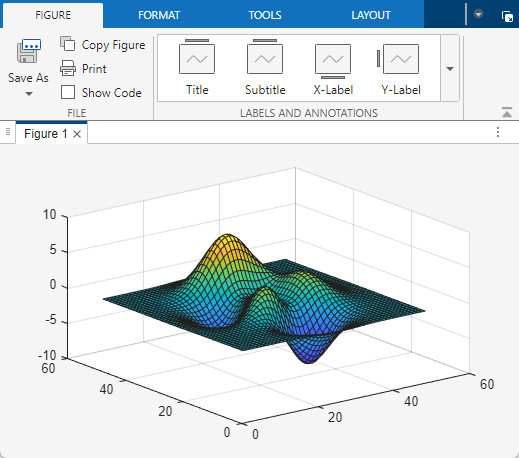
Figure の印刷
Figure ツールストリップを使用して、Figure 内のプロットやその他のデータ可視化を印刷できます。ただし、UI コンポーネントはサポートされていません。アプリのユーザー インターフェイスを印刷するには、exportapp 関数を使用してイメージを作成します。次に、イメージを印刷します。
Figure ツールストリップを使用して Figure の内容を印刷するには、[Figure] タブで [印刷] をクリックします。

この表では、設定できるオプションについて説明します。
| セクション | オプション |
|---|---|
接続先 |
|
レイアウト |
|
その他の設定 |
|
Figure をエクスポート
Figure をファイルとしてエクスポートするには、[Figure] タブで、[名前を付けて保存] ボタンの上半分をクリックします。[名前を付けて保存] ダイアログ ボックスで、フォルダーとファイル タイプを選択し、ファイル名を入力します。PDF ファイルはフルページの PDF として保存されます。JPEG や PNG ファイルなどのイメージ ファイルは、150 ドット/インチ (DPI) の解像度で保存されます。
また、[名前を付けて保存] ボタンの下半分をクリックし、[PNG にエクスポート] または [PDF にエクスポート] をそれぞれ選択することで、150 DPI の PNG ファイルまたはトリミングされた PDF フラグメント (フル ページではない) をエクスポートすることもできます。
Figure をエクスポートして解像度、幅、高さなどのオプションを指定するには、[名前を付けて保存] ボタンの下半分をクリックし、[出力場所] メニュー項目を選択します。
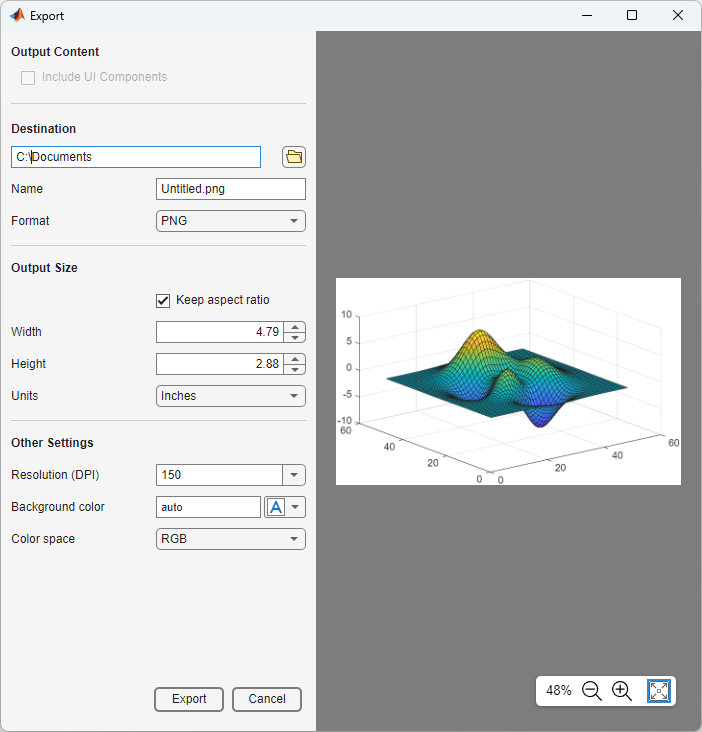
この表では、設定できるオプションについて説明します。
| セクション | オプション |
|---|---|
出力コンテンツ |
|
接続先 |
|
出力サイズ |
|
その他の設定 |
|
参考
uiprintdlg | uiexportdlg | exportgraphics | copygraphics